MediaCreationTool制作win10 1809U盘启动盘的教程
2018-11-12 15:11:23作者:系统之家
随着win10系统的不断升级,微软官方制作的一款用于升级win10系统的工具---MediaCreationTool,该款工具支持用户直接从本地硬盘安装将系统升级至最新的win10 1809版本。很多用户还不知道该工具还可以用来制作U盘启动盘,即该工具提供的创建安装介质功能。那么,如何使用MediaCreationTool来制作U盘启动盘呢?针对这个问题,接下来,小编就来分享下具的操作方法。
一、准备工具
1、4G容量以上U盘,需格式化U盘(提前备份好U盘内的资料)
2、安装介质制作工具(暂未发布,等微软更新,将第一时间为大家进行更新):MediaCreationTool
二、在线制作win10系统U盘安装盘步骤
1、插入U盘,运行MediaCreationTool,提示想执行什么操作,选择“为另一台电脑创建安装介质”,点击下一步;
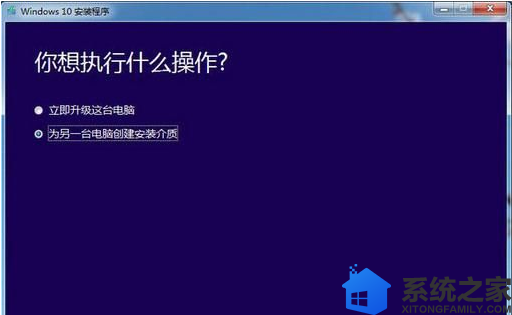
2、选择要创建的系统语言、版本和系统位数,下一步;
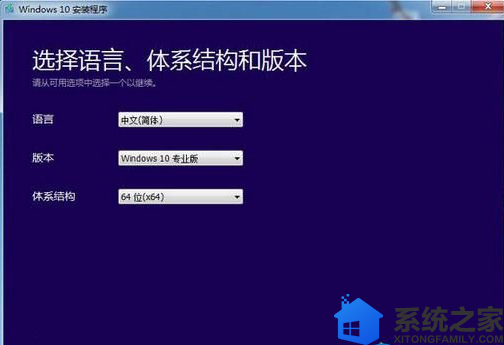
3、选择要使用的介质,选择U盘,下一步;
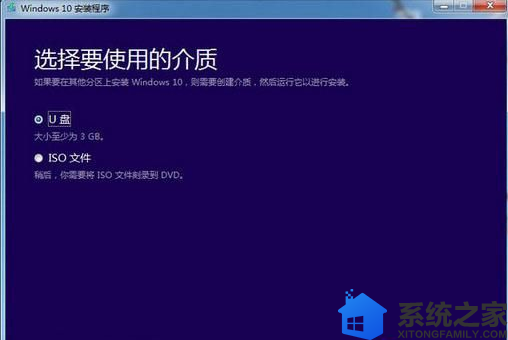
4、点击可移动驱动器下的U盘,如果没有找到,点击“刷新驱动器列表”;
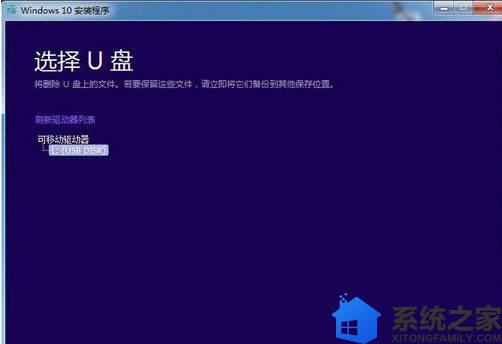
5、制作工具开始下载对应版本的win10系统,耐心等待下载完成;
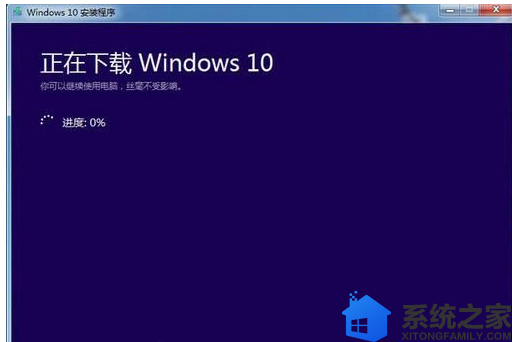
6、当win10系统成功写入到U盘之后,提示U盘已准备就绪,点击完成即可。
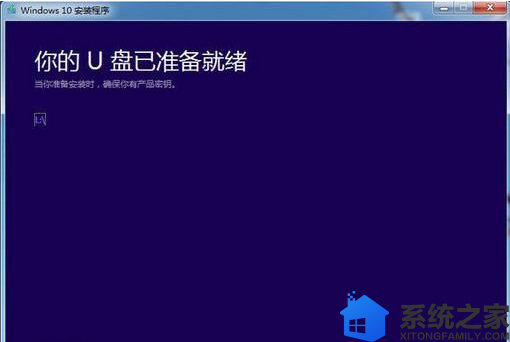
等待制作完成,我们就可以拿着这个U盘去给电脑安装最新的win10 1809版本了,该方法的好处就是可以防止本地安装失败电脑无法使用.
以上就是MediaCreationTool制作win10 1809U盘启动盘的方法,有需要的用户,可以参照上述方法来制作,希望今天的分享能给大家带来帮助。
一、准备工具
1、4G容量以上U盘,需格式化U盘(提前备份好U盘内的资料)
2、安装介质制作工具(暂未发布,等微软更新,将第一时间为大家进行更新):MediaCreationTool
二、在线制作win10系统U盘安装盘步骤
1、插入U盘,运行MediaCreationTool,提示想执行什么操作,选择“为另一台电脑创建安装介质”,点击下一步;
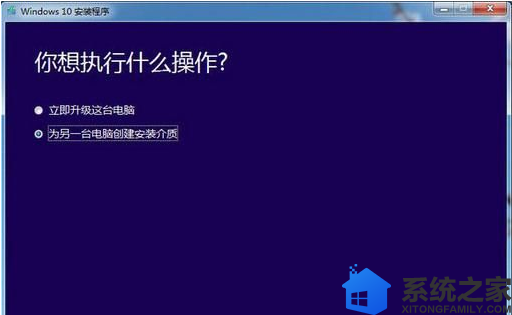
2、选择要创建的系统语言、版本和系统位数,下一步;
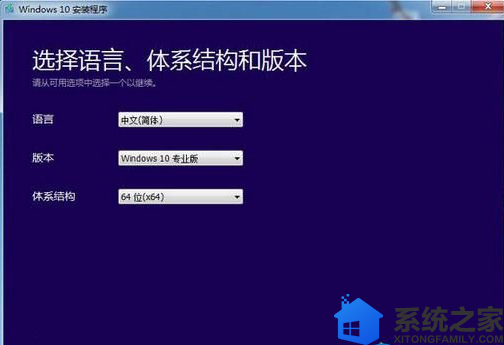
3、选择要使用的介质,选择U盘,下一步;
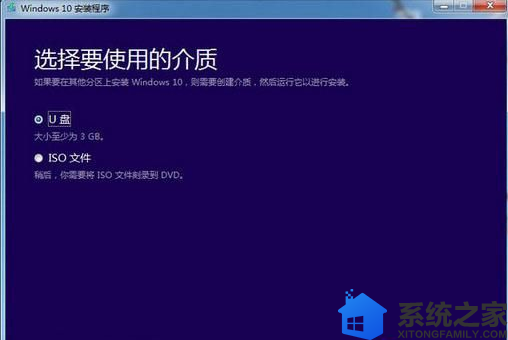
4、点击可移动驱动器下的U盘,如果没有找到,点击“刷新驱动器列表”;
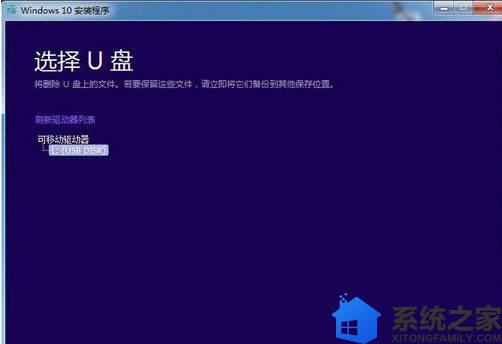
5、制作工具开始下载对应版本的win10系统,耐心等待下载完成;
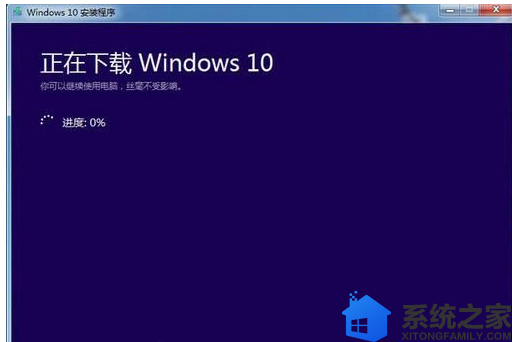
6、当win10系统成功写入到U盘之后,提示U盘已准备就绪,点击完成即可。
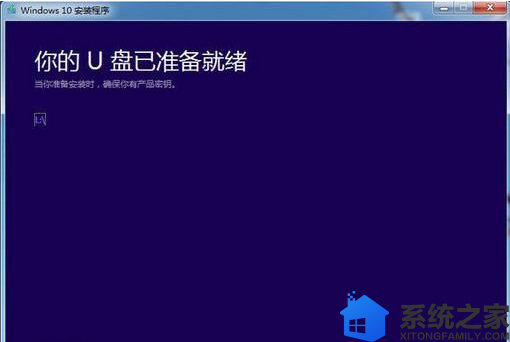
等待制作完成,我们就可以拿着这个U盘去给电脑安装最新的win10 1809版本了,该方法的好处就是可以防止本地安装失败电脑无法使用.
以上就是MediaCreationTool制作win10 1809U盘启动盘的方法,有需要的用户,可以参照上述方法来制作,希望今天的分享能给大家带来帮助。
